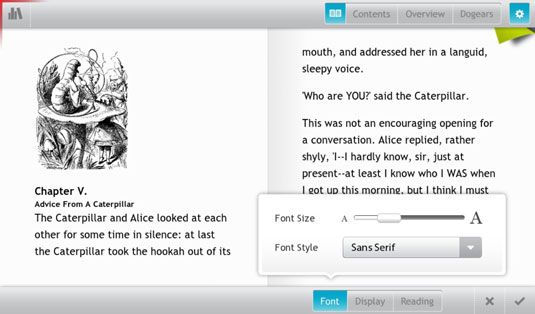La lectura de las opciones de menú en su blackberry playbook
Usted puede leer libros digitales desde su BlackBerry PlayBook. Cuando usted pasa por debajo de la luneta superior de la pantalla (o puntear en el centro de la pantalla) en la aplicación Kobo Books Reader, se presentan las opciones de menú siguiente lectura:
Biblioteca. Al tocar el icono de todo el camino a la izquierda en la barra de estado en la parte superior (un pequeño estante de libros) se cerrará el libro actual y lo lleve a su Library- el libro está marcado con una cinta verde y será el primero en el estante.
Contenidos. Toque aquí para ver la tabla de contenido para el libro que está leyendo. Verás una marca de verificación junto al capítulo que estabas leyendo más recientemente. Para saltar a otro capítulo, simplemente toque en el nombre del capítulo. (No todos los libros incluirá una tabla de contenidos se puede hacer clic.)
Información general. En caso de que olvide por qué comenzó la lectura de un libro en particular, o por alguna razón necesita para reencontrarte con algunos de los detalles, puede tocar aquí para ver una sinopsis.
DogEars. Pulse aquí para ver los dogears que ha colocado electrónicamente y de forma no destructiva en el libro digital. Pulse cualquiera de ellos para ir a esa ubicación.
Ajustar la apariencia. Cuando una página del libro está abierto, puede tocar en el icono de engranaje para ver los controles que le permiten ajustar el tipo de letra (tamaño y estilo). Respecto serif frente sans serif: no hay decisiones correctas o incorrectas aquí - elegir lo que prefiere.
los Tamaño de fuente deslizador (toque la barra y moverlo hacia la izquierda o derecha) se ajusta entre muy, muy pequeña y muy, tipo muy grande. Elija el que se siente bien.
los Display botón se enciende (o desactivar) el modo nocturno, que rechaza el brillo de la pantalla cuando el BlackBerry PlayBook detecta la iluminación ambiental baja. También se puede activar manualmente hacia arriba o abajo el nivel de brillo de la pantalla.
los Leyendo botón le permite decidir si quieres ver una o dos páginas a la vez (Una sola página o doble página, respectivamente), aunque en la mayoría de los libros solamente Una sola página está disponible si elige para girar el libro de jugadas y leerlo en modo vertical.
Algunos libros le permiten elegir una transición de página, incluyendo un fundido suave desde una página a otra o de una de diapositivas más abrupto de nuevo, ciertos efectos no están disponibles en diseños simples y dobles páginas.
Regreso. Haga clic en el icono de libro abierto para volver a la página que estaba leyendo antes de quedar distraído por otras opciones.
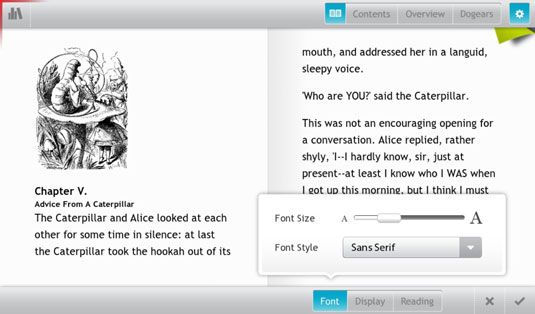
En cuanto a los lados BlackBerry PlayBook mientras estás en la aplicación Kobo Books Reader (y la mayoría de las otras aplicaciones) cambiará automáticamente a la presentación de la pantalla de horizontal a vertical, o al revés. De hecho, es posible que desee dar a sus ojos y su cerebro un poco de descanso y cambiar de una vista a otra todos los capítulos más o menos.
Sobre el autor
 Explora el navegador BlackBerry PlayBook
Explora el navegador BlackBerry PlayBook Cuando una página web se visualiza en modo horizontal en la Blackberry PlayBook, sólo alrededor del 15 por ciento de la pantalla muestra la barra de direcciones y un simple conjunto de herramientas de navegación, y si usted no quiere dar ni…
 Cómo personalizar un blackberry playbook configurado
Cómo personalizar un blackberry playbook configurado No se preocupe demasiado acerca de las decisiones a tomar en la configuración inicial de su marca nalgadas nuevo BlackBerry PlayBook. Con la excepción de la descarga el sistema operativo más actual y aceptar el acuerdo de usuario, todo lo demás…
 Cómo tomar una captura de pantalla de su BlackBerry PlayBook
Cómo tomar una captura de pantalla de su BlackBerry PlayBook Un buen poco de programación, un elemento del propio sistema operativo, que permite captura casi cualquier cosa que se ve en la pantalla del BlackBerry PlayBook. La captura se trata como si fuera una foto, almacenada con las imágenes tomadas por…
 Cómo iniciar la aplicación de imágenes en el libro de jugadas BlackBerry
Cómo iniciar la aplicación de imágenes en el libro de jugadas BlackBerry La imágenes aplicación es una de las utilidades que vienen como parte del sistema operativo básico para el BlackBerry PlayBook. Usted puede cargar una de tres maneras:Ir a la página principal y pulse el botón Todos. Encuentra los cuadros…
 Cómo reproducir música desde tu blackberry playbook
Cómo reproducir música desde tu blackberry playbook Abrir el reproductor de música BlackBerry PlayBook y recoger una melodía es tan simple como un claqué - más simple, en realidad, ya que no requiere de zapatos especiales o un sentido del ritmo.Lanzar el reproductor de música PlayBookSigue estos…
 Leer un libro en su blackberry playbook
Leer un libro en su blackberry playbook El proceso real de la lectura de un libro en su BlackBerry PlayBook es casi tan simple como, bueno, la lectura de un libro impreso. El BlackBerry PlayBook viene con la aplicación Kobo Books Reader.Abre la aplicación Kobo Books Reader.Toque…
 Las fuentes de material de lectura para su BlackBerry PlayBook
Las fuentes de material de lectura para su BlackBerry PlayBook El Kobo Books Reader está diseñado para utilizarse con los títulos que se descargan desde el sitio de Kobo. Eso no significa, sin embargo, quiere decir que esta es la única fuente posible de material de lectura para su BlackBerry PlayBook.Leer…
 Cómo usar su tablet Nexus 7 como un lector de libros electrónicos
Cómo usar su tablet Nexus 7 como un lector de libros electrónicos El tablet Nexus 7 viene con la propia aplicación de lector de Google eBook. Tiene las ingeniosas Libros nombre Play, y se puede encontrar en la pantalla Todas las apps o en la carpeta de Google en la pantalla de inicio.Comience su experiencia de…
 Cómo comprar y leer libros de Google desde tu galaxy tab
Cómo comprar y leer libros de Google desde tu galaxy tab Tu Galaxy Tab viene con la propia aplicación de lector de Google eBook. Tiene el nombre ingeniosos libros, y se puede encontrar en el menú Aplicaciones. Los Libros aplicación organiza los libros en una biblioteca y muestra los libros para leer en…
 Cómo leer libros en un teléfono Android
Cómo leer libros en un teléfono Android Su teléfono Android viene con la propia aplicación de lector de libros electrónicos de Google. Tiene las ingeniosas Libros nombre Play, y se puede encontrar en el cajón de aplicaciones o tal vez en la pantalla de inicio del teléfono.Comience su…
 Cómo navegar por un libro electrónico en su ipad
Cómo navegar por un libro electrónico en su ipad La lectura de un libro electrónico no es mucho más difícil que la lectura de un libro de bolsillo. Estos son los pasos simples que intervienen en la toma de su camino en un libro electrónico utilizando iBooks eReader:IBooks Tap, y si su…
 Para las personas mayores: leer un libro en el ipad 2
Para las personas mayores: leer un libro en el ipad 2 Libros electrónicos que se descargan de iBookstore en iTunes y otras fuentes se pueden leer en el iPad 2. Los libros que has descargado aparecerá en el estante los iBooks 'donde se puede navegar con facilidad y leerlos.1Toque en iBooks.La…